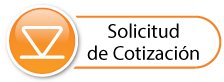Para realizar la función de Zoom In (acercar) en el gráfico, haga clic en ![]() .
.
Para realizar la función de Zoom Out (alejar) en el gráfico, haga clic en ![]() . Haga clic en
. Haga clic en ![]() para deshacer todas las funciones de zoom.
para deshacer todas las funciones de zoom.
Las funciones de zoom también pueden usarse para seleccionar datos en el gráfico.
Nota:
Haga clic derecho y arrastre el mouse para explorar el gráfico de datos.
Haga clic en ![]() para abrir el diálogo de Opción de gráfico. La Figura 5-5 muestra el Diálogo de gráfico.
para abrir el diálogo de Opción de gráfico. La Figura 5-5 muestra el Diálogo de gráfico.
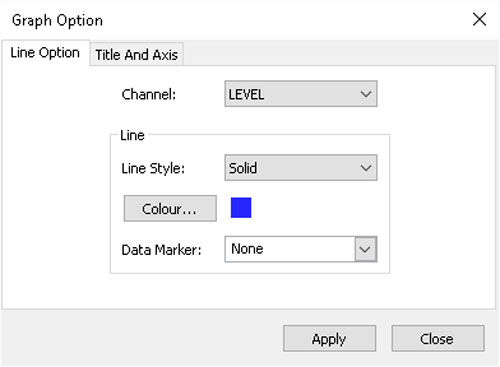
Figura 5-5 Ventana de opción de línea
La Opción de línea se usa para ajustar el estilo y el color de la línea en el gráfico para cada canal. También puede seleccionar la forma del marcador de datos o eliminar el marcador de datos.
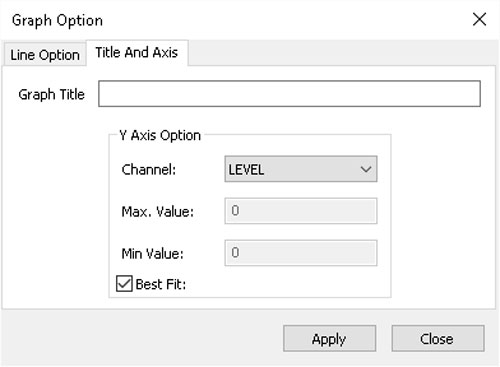
Figura 5-6 Ventana de Opción de título y eje
La opción Título y Eje se usa para ingresar el título del gráfico y cambiar la etiqueta del eje Y o la escala seleccionada por el usuario. Marque la casilla Best Fit (mejor adaptación) para que el software determine la escala que mejor se adapte. Si no se marca la casilla Mejor adaptación, el usuario tiene que ingresar un valor máximo y mínimo del canal seleccionado. El eje X es la hora del registro.
Existe la opción para mostrar los gráficos de Combined Plot (diagrama combinado) o gráficos de Separated Plot (diagrama separado) de los datos. Si elige Diagrama combinado, se mostrarán los datos de cada uno de los canales en un solo gráfico. La opción Diagrama separado mostrará un gráfico aparte para cada canal de datos.
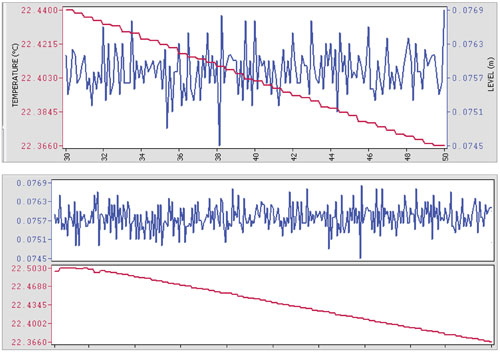
Figura 5-7 Gráficos de diagrama combinado y separado
También existe la opción de visualizar más de un gráfico a la vez. Haga clic y arrastre la pestaña del Nombre de archivo y suéltela cuando vea un área sombreada sobre la ventana para abrir un gráfico separado de ese archivo de datos. Puede ver cualquier cantidad de gráficos a la vez y adaptar el tamaño de la ventana según sea necesario.
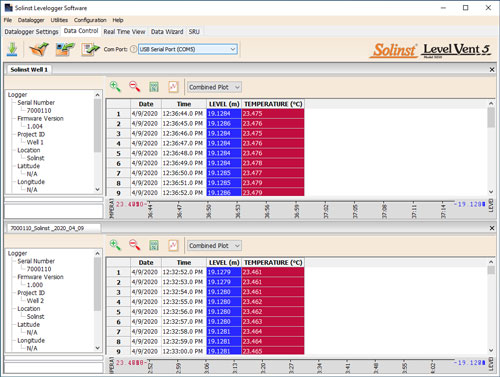
Figura 5-8 Vista de dos gráficos